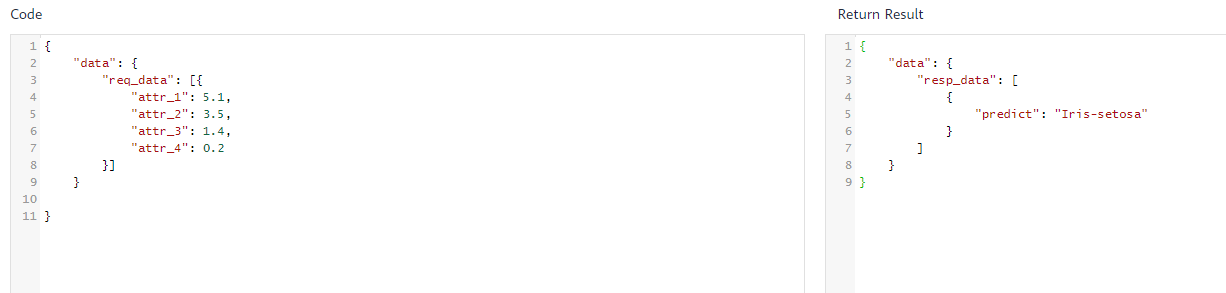Deploying a Model as a Service
Deploying a Model
You can deploy a model as a real-time service that provides a real-time test UI and monitoring capabilities. After the model is trained, you can deploy a Successful version with ideal accuracy as a service. The procedure is as follows:
- On the Train Model tab page, wait until the training status changes to Completed. Click Deploy in the Version Manager pane.
Figure 1 Deploy
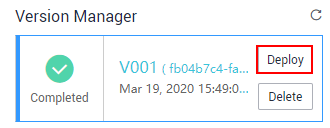
- In the displayed Deploy dialog box, set Specifications, and click OK to deploy the model as a real-time service.
- Specifications:
- Compute Nodes: The default value is 1 and cannot be changed.
- Auto Stop: After this function is enabled and the auto stop time is set, a service automatically stops at the specified time. If this function is disabled, a real-time service will continue to run and charges will continue to be incurred. The auto stop function is enabled by default. The default value is 1 hour later.
The options are 1 hour later, 2 hours later, 4 hours later, 6 hours later, and Custom. If you select Custom, enter any integer from 1 to 24 in the text box on the right.
Figure 2 Deploying a model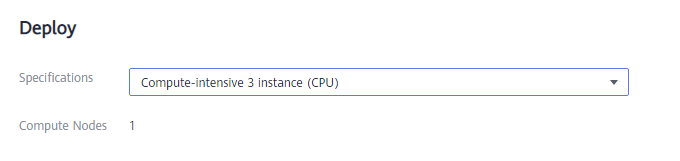
- After the model deployment is started, view the deployment status on the Service Deployment page.
It takes a certain period of time to deploy a model. When the status in the Version Manager pane changes from Deploying to Running, the deployment is complete.

On the ExeML page, trained models can only be deployed as real-time services. For details about how to deploy them as batch services or edge services, see Where Are Models Generated by ExeML Stored? What Other Operations Are Supported?
Testing the Service
- On the Service Deployment page, select a service type. For example, the predictive analytics model on the ExeML page is deployed as a real-time service by default. Then, select Real-Time Services in the left pane and click Predict in the Operation column of the target service to test the service. For details, see Testing the Deployed Service.
- You can also use code to test a service. For details, see Accessing Real-Time Services.
- The following describes the procedure for performing a service test after the predictive analytics model is deployed as a service on the ExeML page.
- After the model is deployed, you can test the model using code. On the ExeML page, click the target project, go to the Deploy Service tab page, select a service version in the Running state, and enter the code in the Service Test pane.
- Click Predict to perform the test. After the prediction is complete, the result is displayed in the Test Result pane on the right. If the model accuracy does not meet your expectation, train and deploy the model again on the Label Data tab page. If you are satisfied with the model prediction result, call the API to access the real-time service as prompted. For details, see Accessing Real-Time Services.
- attr_1 to attr_4 indicate the input data. On the Label Data tab page, the selected label column is attr_5, indicating that attr_5 is the target column to be predicted.
1 2 3 4 5 6 7 8 9 10
{ "data": { "req_data": [{ "attr_1": 5.1, "attr_2": 3.5, "attr_3": 1.4, "attr_4": 0.2 }] } }
- In the preceding code snippet, predict is the inference result of label column attr_5. See Figure 3.

A running real-time service keeps consuming resources. If you do not need to use the real-time service, click Stop in the Version Manager pane to stop the service so that charges will no longer be incurred. If you want to use the service again, click Start.
- attr_1 to attr_4 indicate the input data. On the Label Data tab page, the selected label column is attr_5, indicating that attr_5 is the target column to be predicted.
Feedback
Was this page helpful?
Provide feedbackThank you very much for your feedback. We will continue working to improve the documentation.See the reply and handling status in My Cloud VOC.
For any further questions, feel free to contact us through the chatbot.
Chatbot